windows8操作系统怎么关闭UAC控制?
前面给大家发布了windows7操作系统如何关闭UAC控制的图文操作教程?有windows8操作系统的用户参考这篇教程关闭了UAC控制之后,发现并没有效果,用友财务软件和ERP系统还是无法正常运行,这是为啥呢?
今天我们就来学习一下windows8操作系统怎么关闭UAC控制的正确操作方法?首先你可以参考:https://www.yonyouhb.cn/azjc/252.html 的步骤关闭UAC,接下来需要参考下面的图文操作教程进行配置。
win7/win8/win10系统彻底关闭uac控制的快捷办法,请参考:https://www.yonyouhb.cn/azjc/255.html 。
第1步、打开运行;然后输入gpedit.msc,如图所示:
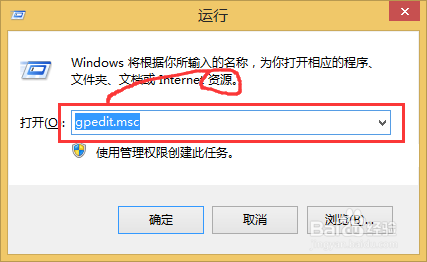
第2步、打开组策略,选择计算机配置,如图所示:

第3步、选择windows设置,如图所示:

第4步、打开安全设置,如图所示:

第5步、接着打开本地策略,如图所示:

第6步、选择安全选项,如图所示:

第7步、依次找到
用户帐户控制:以管理员批准模式运行所有管理员,如图所示:
用户帐户控制:用于内置管理员账号的管理员批准模式,如图所示:

第8步、设置为禁用,如图所示:

第9步、设置完成之后记得重启你的电脑。
以上便是windows8操作系统如何关闭UAC控制的图文操作教程,希望对大家学习关闭操作系统UAC控制有帮助。
版权声明
本文仅代表作者观点,不代表百度立场。
本文系作者授权百度百家发表,未经许可,不得转载。
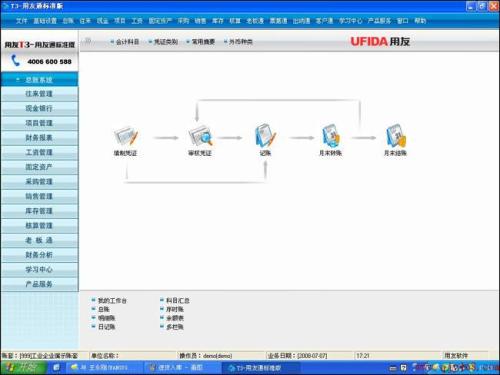
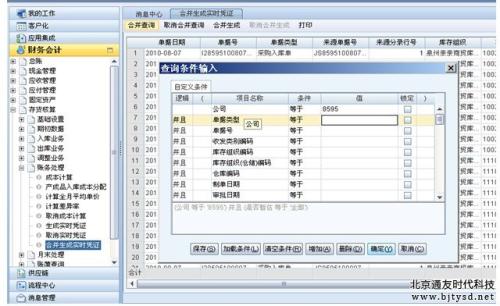
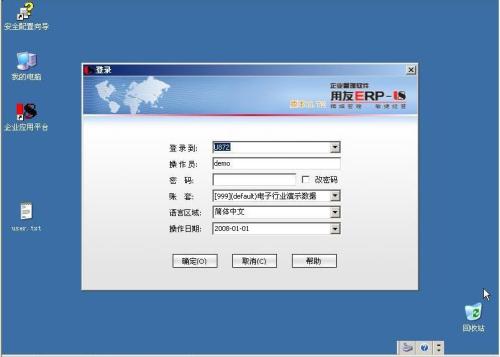
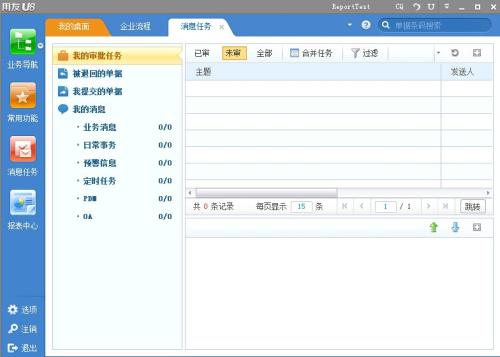
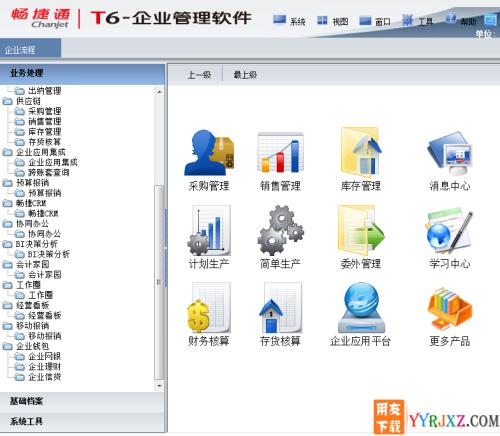
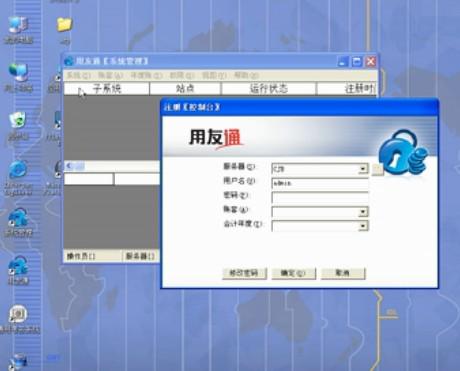
评论